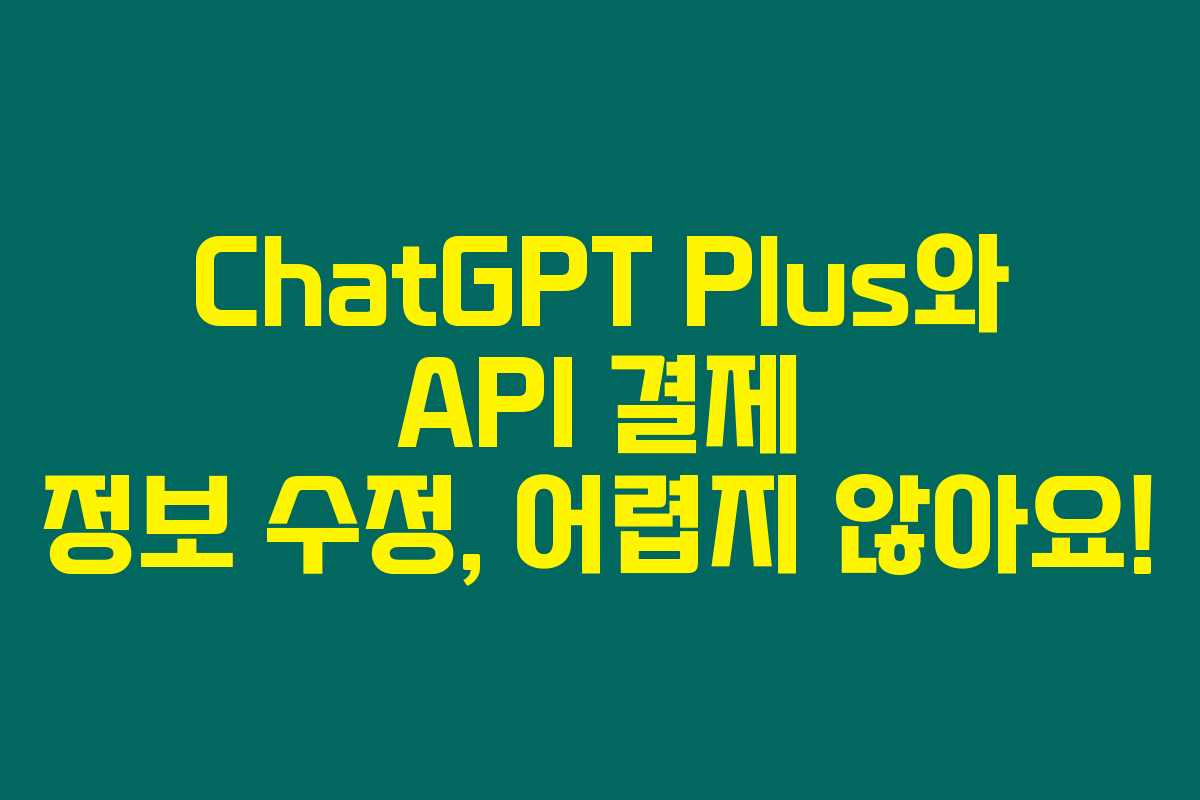- 1. ChatGPT Plus 결제 정보 변경하기: 웹사이트에서 간편하게!
- 1.2 두 번째 단계: “My Plan” 메뉴 찾기
- 1.3 세 번째 단계: 결제 정보 업데이트
- 2. API 사용자 결제 정보 변경: OpenAI 플랫폼에서 직접 관리하기
- 2.1 API 플랫폼 접속
- 2.2 Billing 메뉴 찾기
- 2.3 새 결제 수단 추가 및 설정하기
- 3. 결제 정보 변경 시 보안 수칙: 안전하게 변경하기
- 3.1 개인 정보 보안 주의
- 3.2 공식 채널 이용하기
- 4. 추가 팁: 결제 정보 안전하게 업데이트하기
- 4.1 브라우저 보안 확인
- 4.2 비밀번호 관리
- 4.3 피싱 주의!
- 4.4 이중 인증 설정하기
- 5. 결제 정보 변경하는 것이 이렇게 쉽다니!
- 자주 묻는 질문 (FAQ)
- ChatGPT Plus 결제 정보를 변경하는 데 얼마나 걸리나요?
- API 사용자는 어떻게 결제 정보를 수정하나요?
- 안전하게 결제 정보를 변경하는 방법은 무엇인가요?
- 결제 정보를 수정한 후 언제부터 적용되나요?
- 함께보면 좋은글!
1. ChatGPT Plus 결제 정보 변경하기: 웹사이트에서 간편하게!
제가 직접 체험해본 바에 따르면, ChatGPT Plus 사용자라면 웹사이트를 통해 결제 정보를 빠르게 업데이트할 수 있어요. 마치 온라인 쇼핑몰에서 배송지 주소를 수정하듯이 간단합니다.
1.1 첫 단계: ChatGPT 웹사이트 로그인
먼저 ChatGPT의 공식 웹사이트에 방문하고 로그인해 주세요. 이미 로그인되어 있다면 다음 단계로 이동하시면 됩니다.
1.2 두 번째 단계: “My Plan” 메뉴 찾기
로그인 후 화면 왼쪽 하단에 있는 동그란 프로필 아이콘을 클릭하면 다양한 메뉴가 나타납니다. 여기서 “My Plan”을 선택해 주세요. 이곳에서는 현재 구독 중인 플랜과 결제 정보를 쉽게 확인할 수 있답니다.
1.3 세 번째 단계: 결제 정보 업데이트
“My Plan” 메뉴에서 “Manage my subscription” 버튼을 클릭하면 결제 정보 관리 페이지로 이동하게 됩니다. 여기서 “Billing information” 섹션에 들어가 “Update information”을 선택하고 새 카드 정보나 결제 정보를 입력하면 끝이에요! 정말 간단하죠? 변경된 결제 정보는 다음 청구일부터 적용됩니다.
꿀팁: 이미 청구된 내역을 수정해야 하는 경우에는 ChatGPT 고객 지원팀에 문의하는 것이 가장 정확하고 빠른 방법이에요.
2. API 사용자 결제 정보 변경: OpenAI 플랫폼에서 직접 관리하기
저는 OpenAI API를 사용해본 결과, API 사용자도 간단하게 결제 정보를 관리할 수 있음을 알게 되었어요. 몇 번의 클릭만으로 손쉽게 변경이 가능합니다.
2.1 API 플랫폼 접속
API를 이용하는 사용자라면 OpenAI 플랫폼에 로그인하세요. 이곳에서 모든 관련 정보를 관리할 수 있어요.
2.2 Billing 메뉴 찾기
왼쪽 사이드바에서 “Billing” 메뉴를 찾아 클릭합니다. 이곳에서는 API 사용량과 결제 정보를 한눈에 확인하고 관리할 수 있어요.
2.3 새 결제 수단 추가 및 설정하기
“Payment methods” 섹션에서 “Add payment method” 버튼을 눌러 새로운 결제 정보를 입력합니다. 새로운 카드 등록이나 다른 결제 수단 추가가 가능하며, 후에 기본 결제 수단으로 설정할 수 있습니다. 기존 결제 수단은 삭제해도 괜찮지만, 항상 최소한 하나의 유효한 결제 수단은 등록해 두어야 해요.
주의: 유효한 결제 수단이 없다면 미결제 요금이 발생할 수 있으므로 반드시 기억해 두세요!
3. 결제 정보 변경 시 보안 수칙: 안전하게 변경하기
결제 정보를 바꾸는 과정에서는 보안도 절대 간과해서는 안 됩니다. 아무리 간단한 절차라 하더라도 방심은 금물이에요. 다음의 사항들을 꼭 기억하세요!
3.1 개인 정보 보안 주의
결제 정보를 입력할 때 주변을 잘 살펴보고, 공용 Wi-Fi는 피하는 것이 좋습니다. API 키나 개인 정보가 유출되지 않도록 주의해야 합니다.
3.2 공식 채널 이용하기
과거 청구 내역 수정이나 결제 오류에 대한 문의는 OpenAI 고객 지원팀에 직접 하는 것이 가장 안전한 방법입니다. 불법적인 경로로 문제를 해결하려다 큰 문제가 발생할 수 있답니다.
4. 추가 팁: 결제 정보 안전하게 업데이트하기
제가 경험한 바로는, 결제 정보를 업데이트할 때 몇 가지 추가 팁을 활용하면 더 안전하게 진행할 수 있어요.
4.1 브라우저 보안 확인
결제 정보를 입력하기 전에, 브라우저 주소창에 자물쇠 아이콘이 있는지 확인하세요. HTTPS로 시작하는 주소는 암호화된 연결을 의미하며, 개인 정보가 안전하게 보호됩니다.
4.2 비밀번호 관리
OpenAI 계정의 비밀번호를 정기적으로 변경하고, 다른 사이트와 동일한 비밀번호를 사용하지 않는 것이 중요해요. 강력한 비밀번호는 보안의 기본 중 기본이랍니다.
4.3 피싱 주의!
OpenAI를 사칭하는 이메일이나 메시지에 조심하세요. 결제 정보 변경은 공식 홈페이지를 통해서만 하도록 하고, 의심스러운 링크는 클릭하지 말아야 합니다.
4.4 이중 인증 설정하기
OpenAI 계정에 이중 인증을 활성화하면 보안을 더욱 강화할 수 있어요. OTP 앱이나 문자 메시지를 통해 추가 인증 단계를 거치면 더욱 안전하답니다.
5. 결제 정보 변경하는 것이 이렇게 쉽다니!
결제 정보 변경이 이처럼 쉽고 빠르다는 사실을 알게 되어 기쁘네요! 알려드린 여러 팁을 활용해서 필요할 때마다 빠르고 안전하게 결제 정보를 업데이트하세요. 여러분이 ChatGPT와 함께 더욱 스마트하고 편리한 경험을 누리시길 바랍니다!
자주 묻는 질문 (FAQ)
ChatGPT Plus 결제 정보를 변경하는 데 얼마나 걸리나요?
결제 정보 변경은 보통 몇 분 정도 소요됩니다. 로그인 후 3단계만 거치면 완료됩니다.
API 사용자는 어떻게 결제 정보를 수정하나요?
API 사용자는 OpenAI 플랫폼에서 “Billing” 메뉴를 통해 결제 정보를 수정할 수 있습니다.
안전하게 결제 정보를 변경하는 방법은 무엇인가요?
주변을 살피고, 공용 Wi-Fi는 피하며, 공식 채널을 통해 문제를 해결하는 것이 중요합니다.
결제 정보를 수정한 후 언제부터 적용되나요?
변경된 결제 정보는 다음 청구일부터 적용됩니다.
결제 정보를 손쉽게 변경하는 방법, 안전한 방법들을 소개해 드렸어요. 필요한 경우 언제든지 참고해 보시고, 더욱 편리하게 이용하시면 좋겠습니다!